Bài 1 trang 52 sách giáo khoa (SGK) Tin học 9
Lưu trữ dự phòng bằng phương pháp sao chép thông thường
Đề bài
Bài 1: Lưu trữ dự phòng bằng phương pháp sao chép thông thường
Lời giải chi tiết
1. Khởi động File Explorer và tạo một thư mục mới trên ổ đĩa C với tên Tailieu_hoctap. Sao chép một số tệp văn bản, hình ảnh hoặc trò chơi vào thư mục đó.
- Bước 1: Nháy chuột vào biểu tượng File Explorer trên thanh công cụ để khởi động. Trên khung bên trái, nháy chuột chọn đường dẫn tới ổ đĩa C và tạo thư mục mới bằng cách nháy chuột phải vào vùng trống trong khung bên phải→ nháy chọn New → chọn Folder:
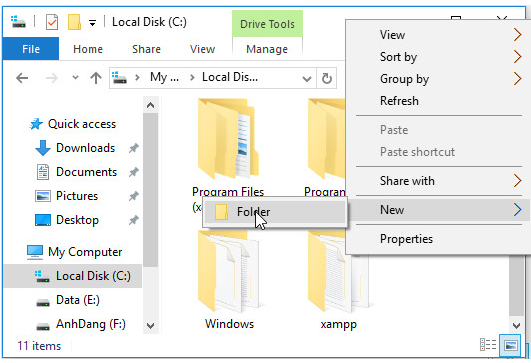
- Bước 2: Một thư mục mới được tạo ra, em nháy chuột 2 lần vào thư mục mới và đổi tên thư mục thành Tailieu_hoctap. Sau đó nhấn Enter để hoàn thành việc tạo thư mục Tailieu_hoctap.
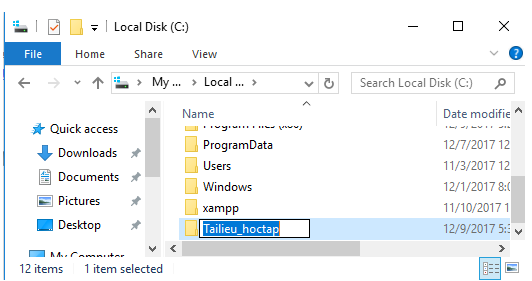
- Bước 3: Sao chép tệp bằng cách nháy chuột phải vào tệp cần sao chép, chọn copy:

- Bước 4: Trên khung bên trái, nháy chuột chọn đường dẫn tới thư mục Tailieu_hoctap mới được tạo. Nháy chuột phải vào thư mục, chọn Paste để chuyển tệp mới được sao chép vào thư mục Tailieu_hoctap.
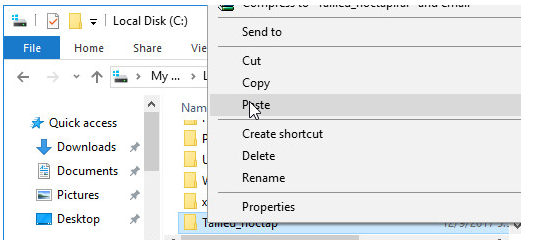
2. Tạo một thư mục mới trên ổ đĩa D với tên Sao_luu:
- Bước 1: Mở cửa sổ File Explorer. Trên khung bên trái, nháy chuột chọn đường dẫn tới ổ đĩa D và tạo thư mục mới bằng cách nháy chuột phải vào vùng trống trong khung bên phải→ nháy chọn New → chọn Folder:
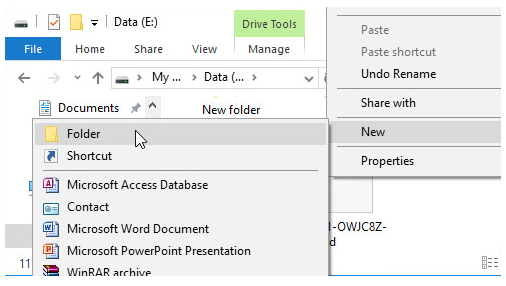
- Bước 2: Một thư mục mới được tạo ra, em nháy chuột 2 lần vào thư mục mới và đổi tên thư mục thành Sao_luu. Sau đó nhấn Enter để hoàn thành việc tạo thư mục Sao_luu.
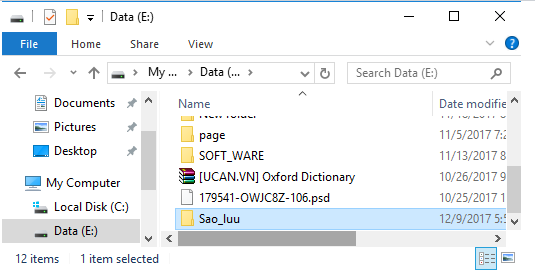
3. Sao chép các tệp trong thư mục Tailieu_hoctap vào thư mục Sao_luu
- Bước 1: Mở thư mục Tailieu_hoctap. Nháy chuột vào vị trí bất kì trong khung bên phải, nhấn tổ hợp phím Ctrl+A trên bàn phím để chọn hết các tệp trong thư mục Tailieu_hoctap:
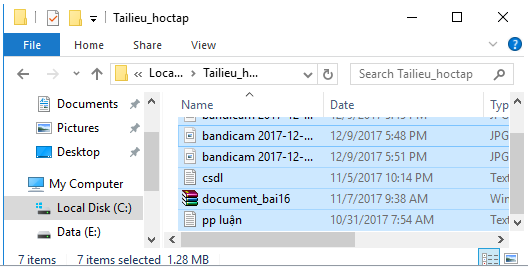
- Bước 2: Mở thư mục Sao_luu. Nháy chuột vào vị trí bất kì trong khung bên phải, nhấn tổ hợp phím Ctrl+V trên bàn phím để đưa các tệp được tạo ra từ thao tác sao chép trước vào trong thư mục Sao_luu:
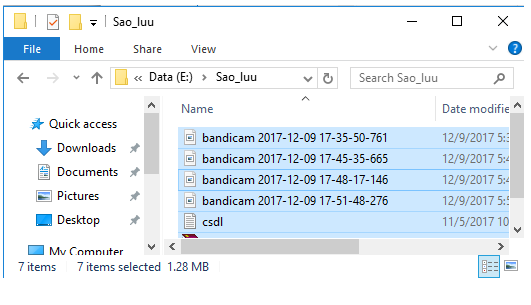
Loigiaihay.com











